使用CorelDRAW中提供的交互式阴影工具可以为对象添加下拉阴影,增加景深感。从而使对象具有一个逼真的外观效果,在很多设计中有着举重轻重的作用。正常情况下,添加简单的阴影效果大家都会了,那么,CorelDRAW软件阴影工具可以不可以制作渐变阴影效果呢,本文跟小编一起看看。
1. 借助艺术笔工具中的喷涂工具预设植物图形,如图所示。

2. 选择对象,执行“对象>拆分艺术笔组”命令,将物件打散。
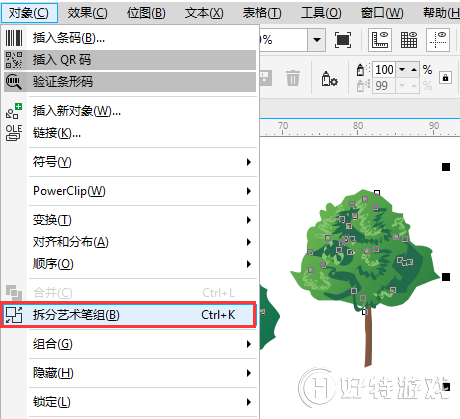
3. 将打散之后的线条按Delete删除。
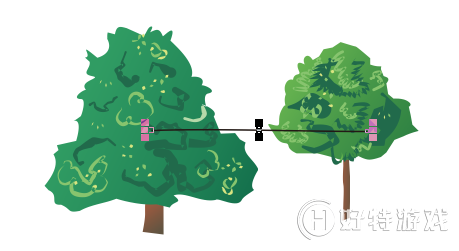
4. 如果想要从对象底部创建阴影,可以借助属性栏中“预设”选项,在弹出的下拉列表中选择一种预设阴影,可快速添加常见阴影效果。

5. 或者改变阴影基准点,从对象的下方拖拽添加阴影。

6. 激活阴影淡出和阴影延展属性,调整“阴影淡出”数值,就可以做出由浅入深的阴影效果。
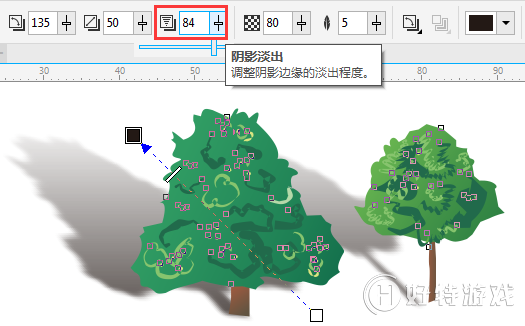
-
coreldraw中文版 v1.3 1.14 MB
下载
视频推荐
更多 手游风云榜
更多 资讯阅读
更多 -

- 使用Blender生成城市模型
- 教程 2024-12-05
-

- 全球气象数据ERA5的下载方法
- 教程 2024-12-05
-

- Xpath解析及其语法
- 教程 2024-12-04
-

- 机器学习:神经网络构建(下)
- 教程 2024-12-04
-

- 华为Mate品牌盛典:HarmonyOS NEXT加持下游戏性能得到充分释放
- 教程 2024-12-03
-

- 实现对象集合与DataTable的相互转换
- 教程 2024-12-02
-

- 硬盘的基本知识与选购指南
- 教程 2024-12-01
-

- 如何在中国移动改变低价套餐
- 教程 2024-11-30
-

- 鸿蒙NEXT元服务:论如何免费快速上架作品
- 教程 2024-11-29
-

- 丰巢快递小程序软件广告推荐关闭方法
- 教程 2024-11-27
-

- 如何在ArcMap软件中进行栅格图像重采样操作
- 教程 2024-11-26
-

- 算法与数据结构 1 - 模拟
- 教程 2024-11-26





























